因高算平台连不了网,不能在Linux终端里在线下载各种包,因此服务器仅能通过离线安装来安装所需要的包(就是自己的电脑先下载好需要安装库的文件,再远程传输到服务器,然后在终端里安装)。我在这记录下自己的配置过程供大家参考。
1. 首先选择一个版本的Anaconda或Miniconda的sh文件,下载在自己电脑里。因Miniconda安装包小,是Anaconda的精简版,因此,我在这选择下载了Miniconda3-py38_23.1.0-1-Linux-x86_64.sh。下载地址为:
https://mirrors.tuna.tsinghua.edu.cn/anaconda/miniconda/
下载完成后,打开服务器,点击桌面应用-->我的数据-->上传,选择Miniconda的sh文件,二进制上传至服务器的任意文件夹中,我在这选择上传到了用户家目录的software文件夹中。
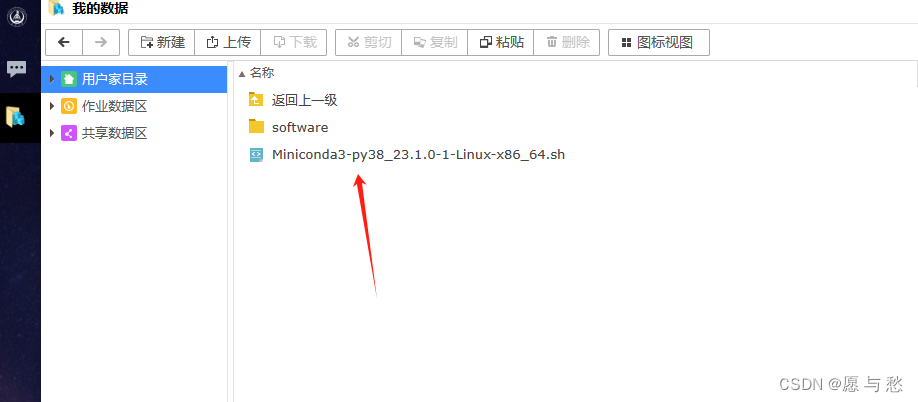
2. 打开桌面的Lin_Terminal应用,进入此路径。
cd software/3. 修改Miniconda的运行权限。
chmod +x Miniconda3-py38_23.1.0-1-Linux-x86_64.sh4. 运行Miniconda工具包安装程序。
./Miniconda3-py38_23.1.0-1-Linux-x86_64.sh5. 终端会提示进入了Miniconda的安装程序,按ENTER继续安装。

6. 接下来就是猛按ENTER,按到直到提示输入yes或者no时。

7. 输入yes,再按回车键Enter确定安装路径。这里默认的安装路径“/storage/public/home/学号/miniconda3” ,一般情况下默认即可,也可以按自己喜好修改个别的路径。
8. 出现以下界面时,说明安装完成了,然后提示是否进行conda的初始化。
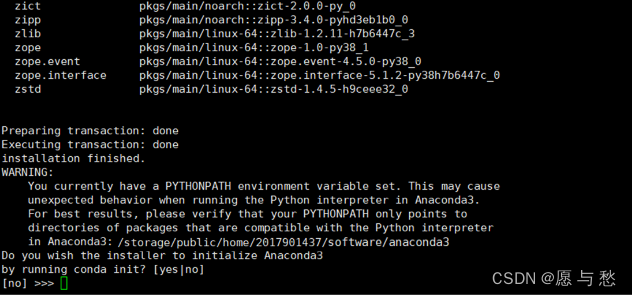
选择“是”,输入yes,按回车键Enter,将自动完成conda初始化工作,bashrc文件中会自动加入如下环境变量(此时安装已经完成了)
选择“否”,输入no,按回车键Enter,将跳过初始化。这时需要你自己手动完成环境变量的添加。
注:首次安装miniconda时,一般都会选择yes。后期如果你自己需要修改环境变量时,在终端中输入vim .bashrc,会进入vim编辑界面,可以对.bashrc文件进行修改。
(1)按 i 键,才能对.bashrc文件进行修改。
(2)Esc + :+ wq 退出并保存修改之后的文件。注意,Esc,冒号缺一不可。输入Esc后,再输入“:wq”会在.bashrc文件底部会显示出来。
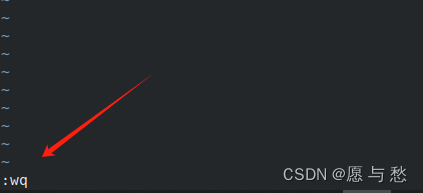
(3)source ~/.bashrc 更新 .bashrc
9. Miniconda安装完成。在终端输入conda -V进行测试。
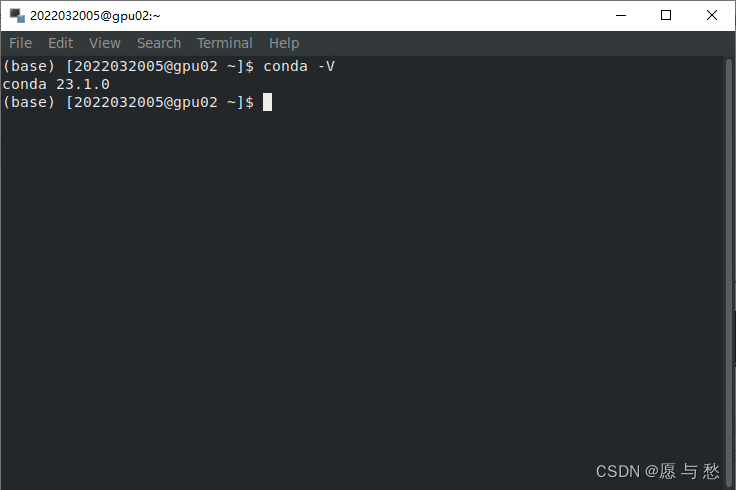
Miniconda安装完成后,就可以配置深度学习所需要的虚拟环境了。
参考:长安大学高算平台机器学习环境配置官方教程为:http://hpc-chd-edu-cn-s.vpn.chd.edu.cn:8080/2023/1121/c10025a237257/page.htm





















 685
685











 被折叠的 条评论
为什么被折叠?
被折叠的 条评论
为什么被折叠?








